Versionen im Vergleich
Schlüssel
- Diese Zeile wurde hinzugefügt.
- Diese Zeile wurde entfernt.
- Formatierung wurde geändert.
Alarme an die Externe Einheit senden
| Info |
|---|
Bevor Sie mit dem Einrichten der Alarmgruppen beginnen, müssen Sie ihre Externe Einheit zuerst in all ihren Unternehmensstandorten im Ziel der Alarme oder Prozesse hinterlegen, welche Sie später monitoren möchten. Damit Sie die externe Einheit sehen können, muss diese erst mit Ihrem Standort verknüpft werden. Bitte wenden Sie sich hierzu an support@evalarm.de. |
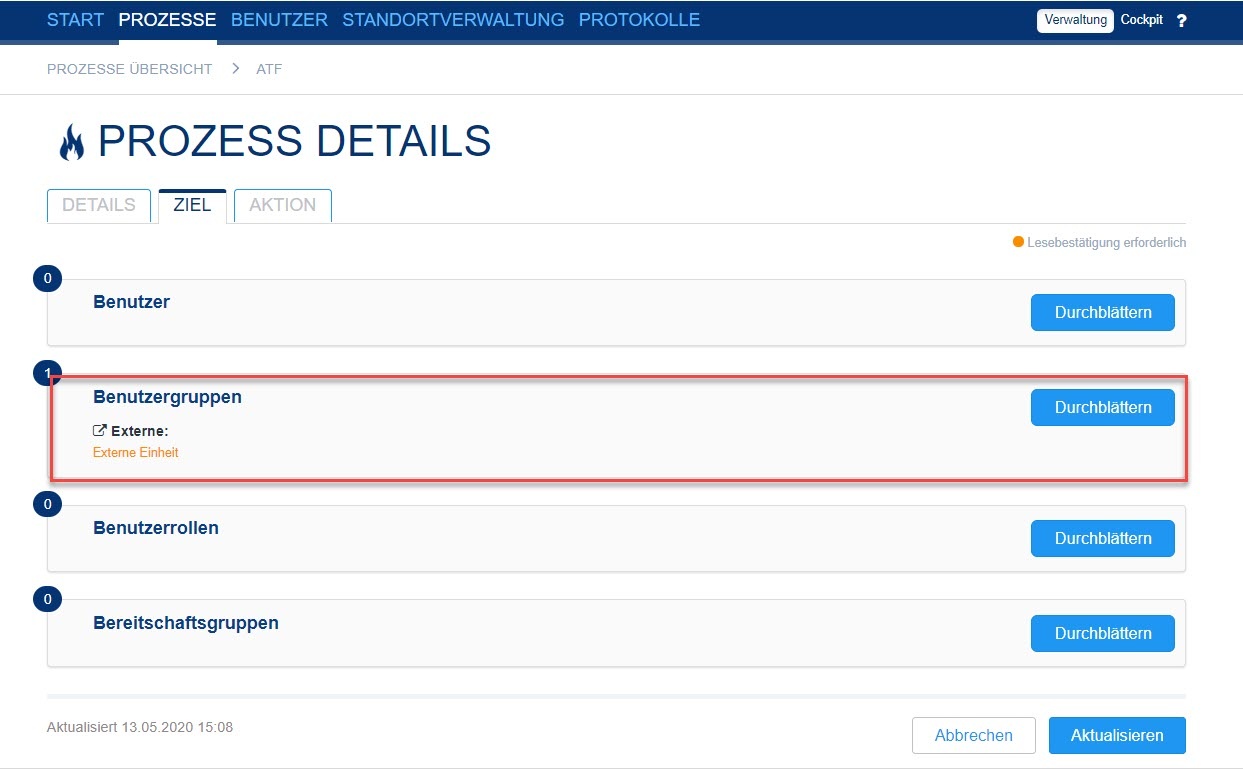 Image Added
Image Added
| Info |
|---|
Die Konfiguration der Externen Einheit finden Sie in ihrem Leitstand unter dem Reiter |
Administration. |
Alarmgruppen:
Im ersten Schritt müssen Sie ihre Haben Sie ihre Externe Einheit in den jeweiligen Zielen in ihren Unternehmensstandorten definiert, müssen Sie die Alarmgruppen anlegen.
Neue Alarmgruppen werden direkt über das Plus Symbol oder in "Alarmgruppen" erstellt. Alle Änderungen der Alarmgruppen werden auch in "Alarmgruppen" vorgenommen.
Vergeben Sie einen Namen und weisen Sie die gewünschten Alarmtypen über das Feld "Alarmtypen" der Alarmgruppe zu die später in der Dashboard Übersicht angezeigt werden sollen zu. Z.b Zum Beispiel alle Alarmtypen "Feuer" aus den verschiedenen Unternehmensstandorten.
| Info |
|---|
Es werden Ihnen nur Alarmtypen angezeigt, in denen ihre Externe Einheit als Ziel hinterlegt ist. |
Wenn es schon bestehende Alarmfilter gibt, können Sie die Alarmgruppe diesen Filtern gleich im Anlegeprozess zuweisen. Ansonsten können Sie das Feld ignorieren.
Im letzen Schritt wählen Sie ein passendes Alarmsymbol aus und drücken zum Speichern ihrer Einstellungen auf "Anlegen"
| Info |
|---|
Jede Alarmgruppe wird später im Dashboard des jeweiligen Alarmfilters als einzelne Kachel angezeigt. |
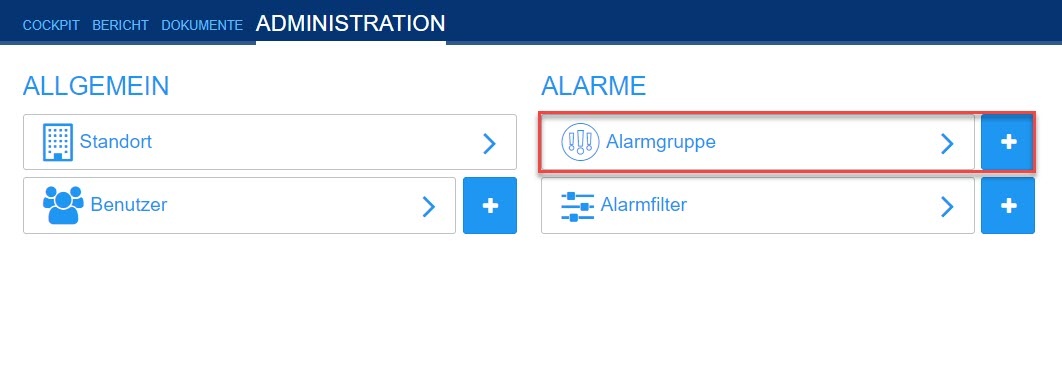 Image Added
Image Added
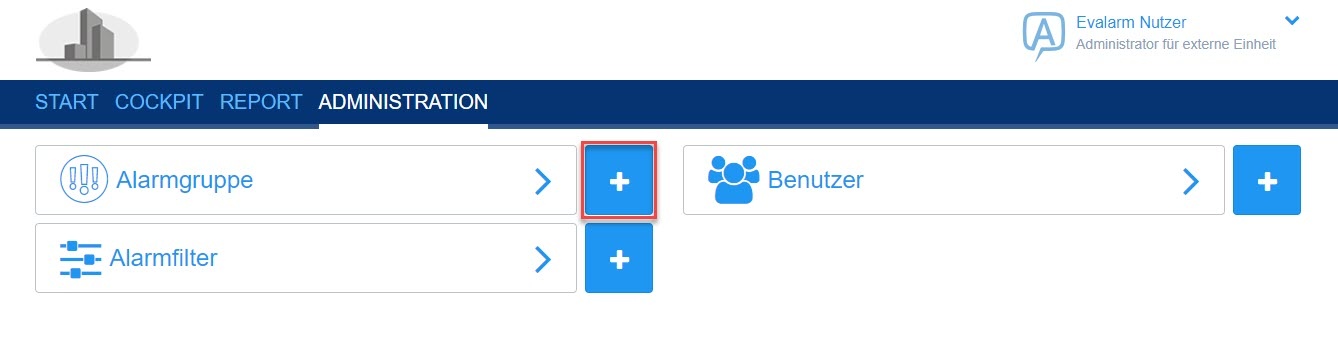 Image Removed
Image Removed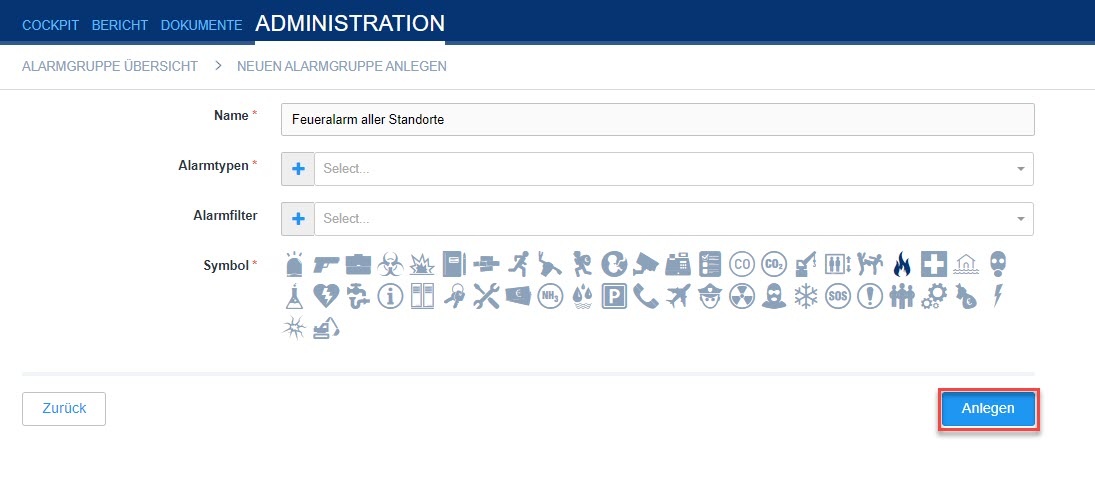 Image Added
Image Added
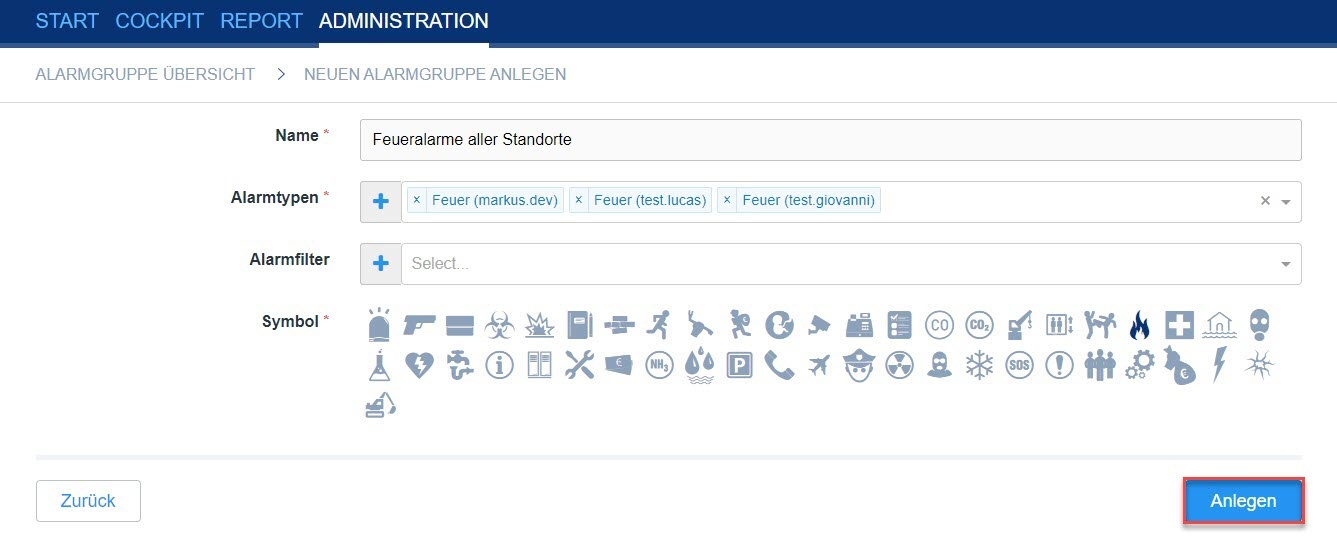 Image Removed
Image Removed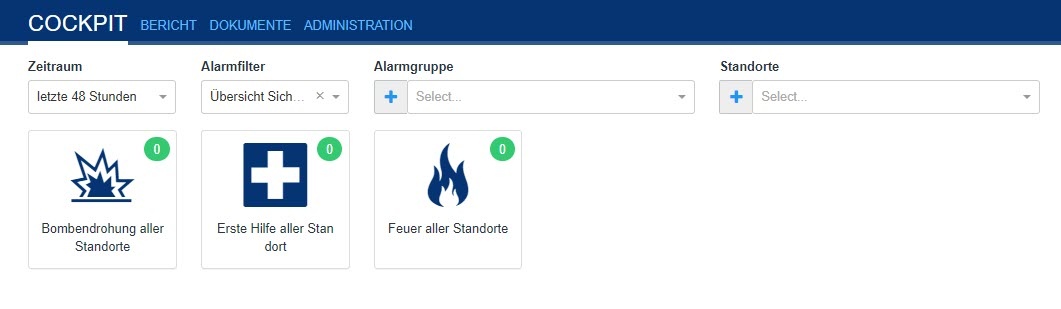 Image Added
Image Added
Alarmfilter:
Nach dem anlegen einer AlarmgruppeAnlegen Ihrer Alarmgruppen, können Sie einen neuen Alarmfilter anlegen. Ein Alarmfilter kann mehrere Alarmgruppen beinhalten.
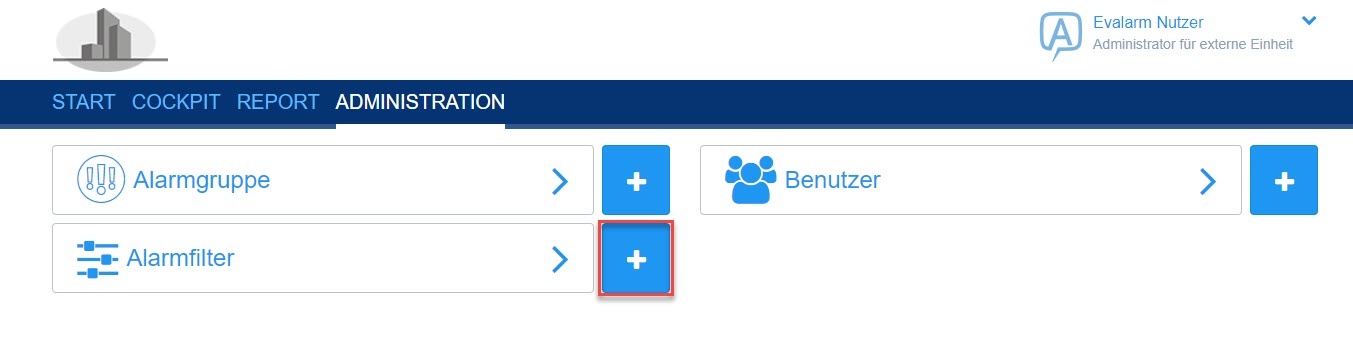 Image Removed
Image Removed
Mit dem Alarmfilter können Sie den Unternehmesbereich festlegen den Sie im Dashboard monitoren wollen. Ein Beispiel hierfür könnte eine zentrale Sicherheits-Abteilung darstellen, welche eine Übersicht über alle sicherheitsrelevanten Vorfälle ihrer Unternehmens-Standorte haben möchte.
Im ersten Feld wählen Sie einen Namen für den Alarmfilter und weisen diesem im Anschluss die entsprechenden Alarmgruppen zu. Mit dem Klick auf "Anlegen" werden ihre Einstellungen gespeichert.
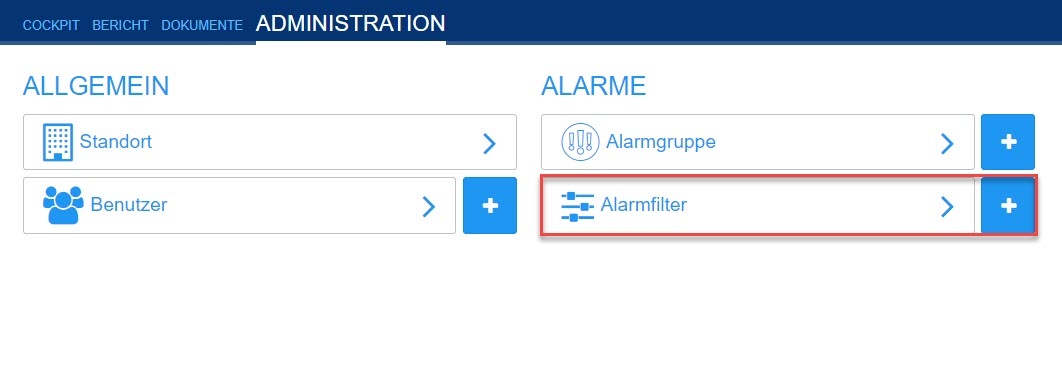 Image Added
Image Added
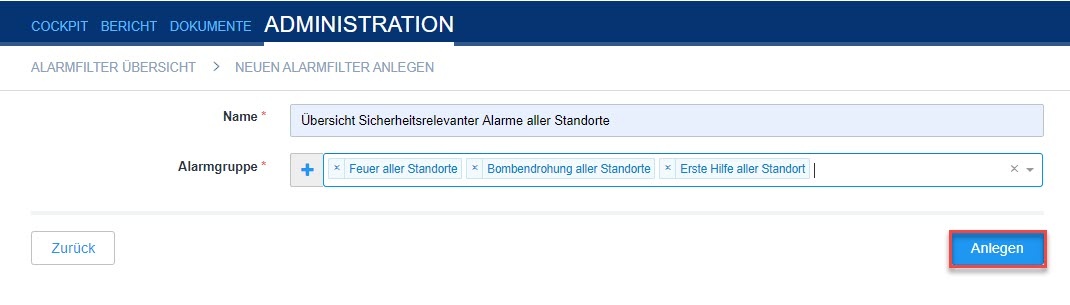 Image Added
Image Added
Benutzer:
Unter Benutzer finden Sie eine die Übersicht über alle Nutzer auf Ihrer Externen Einheit.
Wenn Sie einen neuen Nutzer anlegen möchten ist dies entweder direkt über das "+" oder in "Benutzer" möglich.
Hier werden die bestehende Nutzer mit dem "Augensymbol" bearbeitet, oder mit dem "Mülleimersymbol" gelöscht.
Außerdem können Sie hier einen manuellen "Passwort Reset" mit dem mittleren Symbol für ihre Nutzer auslösen.
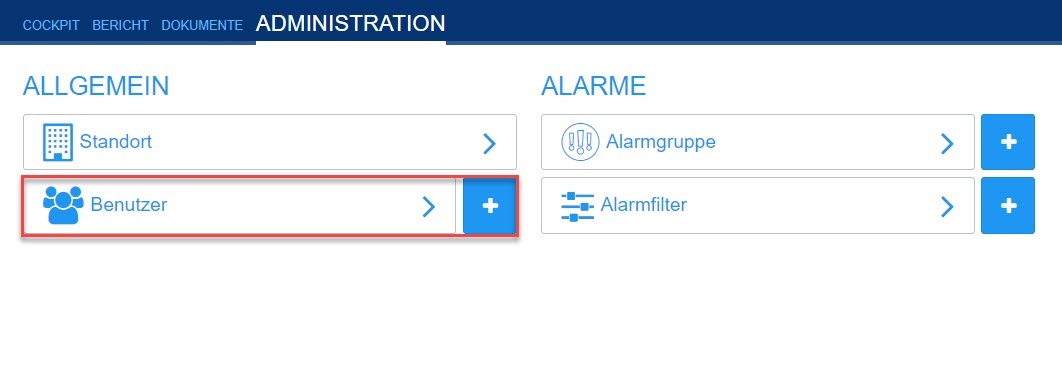 Image Added
Image Added
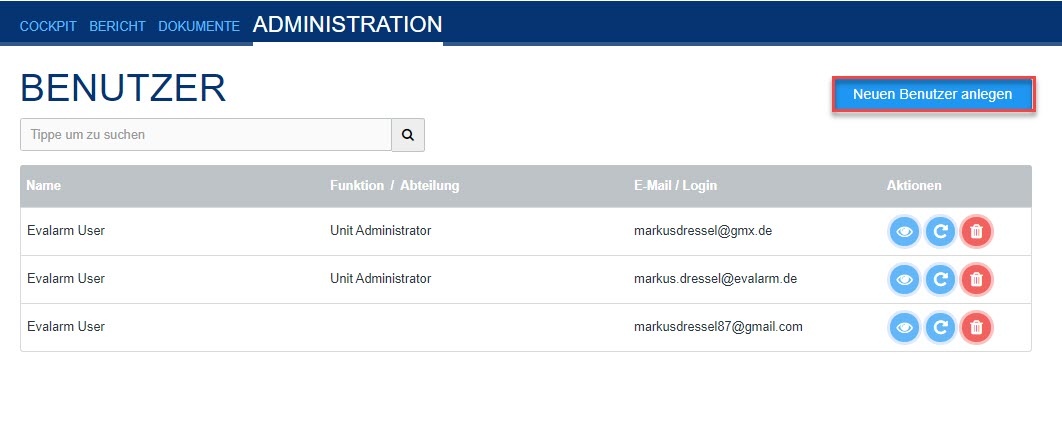 Image Added
Image Added
Standort
Unter Standort können Sie alle Standort-Details Ihrer externen Einheit bearbeiten.
Ebenfalls haben Sie hier eine Übersicht über alle mit Ihrer externen Einheit verknüpften Standorte.
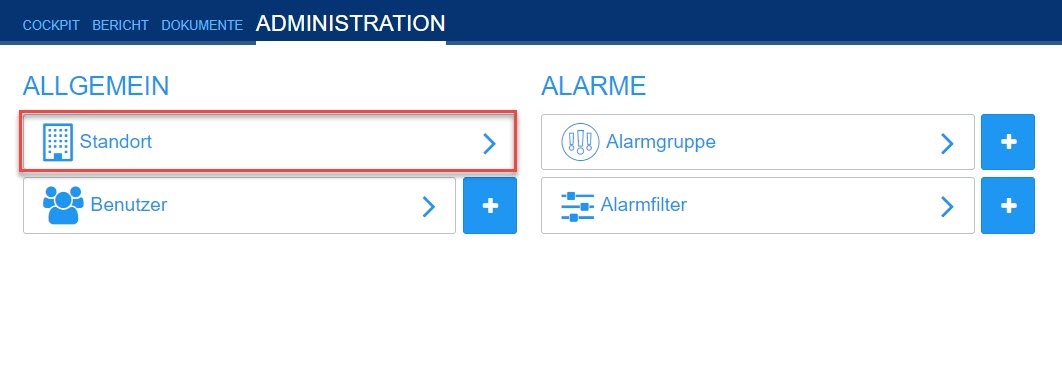 Image Added
Image Added
Benutzer:
 Image Removed
Image Removed